Sei un giocatore Linux che ha bisogno di chat vocale, ma non ti interessa utilizzare soluzioni cloud come Discord? Se hai un server domestico, considera l’utilizzo di una soluzione “personalizzabile” invece di ospitare un server TeamSpeak.
Sommario:
Crea nuovo utente
Il primo passo per configurare il tuo server TeamSpeak su Linux è creare un utente specifico per eseguire il software in sicurezza. Apri una finestra di terminale e usa il comando sudo per ottenere una shell di root. Ottenere il root renderà più facile interagire con il server ed eseguire molti diversi comandi di root.
sudo -s
Ora che abbiamo l’accesso come root, useremo il comando adduser per creare un nuovo utente. Nota che utilizzeremo –disabled-login, poiché il nuovo utente non dovrebbe mai essere in grado di accedere a nulla.
adduser --disabled-login teamspeak usermod -a -G teamspeak teamspeak
Non è necessario aggiungere una password per l’utente e il sistema dovrebbe occuparsi di tutto. Da qui possiamo passare al download del software del server.
Installa TeamSpeak Server
Il software server di TeamSpeak è proprietario, quindi nessuna distribuzione Linux tradizionale può legalmente impacchettarlo e renderlo facilmente installabile. Di conseguenza, gli utenti devono uscire e scaricarlo manualmente. Vai al Sito ufficialee scegli la versione corretta per la tua CPU. Ufficialmente, TeamSpeak supporta sia 32 bit che 64 bit. Scaricalo, trasferisci il file sul tuo server usando FTP, Samba, ecc. Se non hai voglia di spostare il software tramite uno di questi metodi, considera l’utilizzo di wget per scaricarlo direttamente.
Per scaricare l’ultima versione del server TeamSpeak, vai a la cartella di rilascio, fai clic con il pulsante destro del mouse sulla versione più recente, fai clic su “copia posizione collegamento” e quindi procedi come segue:
wget https://dl.4players.de/ts/releases/3.1.1/teamspeak3-server_linux_amd64-3.1.1.tar.bz2
o
wget https://dl.4players.de/ts/releases/3.1.1/teamspeak3-server_linux_x86-3.1.1.tar.bz2
Utilizzando il comando tar, estrai il contenuto del software del server TeamSpeak.
tar -xvf teamspeak3-server_linux_*.tar.bz2 rm *.tar.bz2
Utilizzare il comando chown per concedere autorizzazioni complete al nuovo utente creato in precedenza. Cambiare la proprietà della cartella è essenziale in quanto l’utente di Teamspeak deve essere in grado di usarlo correttamente senza errori.
Nota: per motivi di sicurezza, non eseguire mai il server TS3 come root.
mv teamspeak3-server_linux_* /usr/local/teamspeak chown -R teamspeak:teamspeak /usr/local/teamspeak cd /usr/local/teamspeak
Utilizzando il tocco, crea un file che comunichi al software del server che hai accettato i termini e le condizioni.
touch .ts3server_license_accepted
Successivamente, crea un file di servizio systemd personalizzato per TeamSpeak.
cd /etc/systemd/system echo '' > teamspeak3.service nano teamspeak3.service
Incolla il codice seguente nell’editor di testo Nano e salvalo con Ctrl + O.
[Unit]
Descrizione = TeamSpeak 3 Server
Dopo = network.target
[Service]
Directory di lavoro = / usr / local / teamspeak /
Utente = teamspeak
Gruppo = teamspeak
Tipo = biforcazione
ExecStart = / usr / local / teamspeak / ts3server_startscript.sh start inifile = ts3server.ini
ExecStop = / usr / local / teamspeak / ts3server_startscript.sh stop
PIDFile = / usr / local / teamspeak / ts3server.pid
RestartSec = 15
Riavvia = sempre
[Install]
WantedBy = multi-user.target
Avvia e abilita il nuovo file teamspeak3.service con i comandi dello strumento di inizializzazione di systemd:

systemctl enable teamspeak3 systemctlstart teamspeak3
Riavvia il server in qualsiasi momento da systemd con il seguente comando.
systemctl stop teamspeak3
Disattiva completamente il server con:
systemctl disable teamspeak3
Entrando
La parte difficile della configurazione di un server TeamSpeak3 è finita. Ora non resta che ottenere la tua chiave amministratore (ovvero il token dei privilegi). Questo token viene generato in modo casuale la prima volta che il software del server viene avviato. Per ottenere il token, dovrai aprire il tuo client TeamSpeak3 e connetterti al tuo server. La prima volta che ti connetti al server, dovrebbe chiederti di inserire una “chiave di privilegio”. Se non vedi un messaggio che ti chiede di inserire la chiave, dovrai cercare nelle impostazioni sul tuo server e fare clic su questa opzione.

Usa questo comando per trovare e reindirizzare automaticamente il token di amministrazione del tuo server TeamSpeak a un file:
cat /usr/local/teamspeak/logs/* | grep "token"
Copia la stringa di numeri subito dopo “token =” e inseriscila dopo l’eco tra i segni “”:
echo 'token string' > /usr/local/teamspeak/admin-token.txt
L’eco della stringa in questo modo manterrà il file token in un luogo sicuro.
Utilizzando cat, sarai in grado di visualizzare il file di testo del token.
Per concedere al tuo utente l’accesso come amministratore, copia e incolla il contenuto del file nel prompt visualizzato.
cat /usr/local/teamspeak/admin-token.txt
Tieni presente che per ogni amministratore potrebbe essere necessario generare un nuovo token di privilegio. Assicurati di fare riferimento al sito Web e al manuale di TeamSpeak per imparare come farlo.
Disinstalla TeamSpeak Server
TeamSpeak è un bel software, ma alcuni utenti non si preoccupano di tutte le seccature che può causare. Se l’hai provato e hai deciso di non volere più un server TeamSpeak, segui questi passaggi e scopri come disinstallare completamente il software.
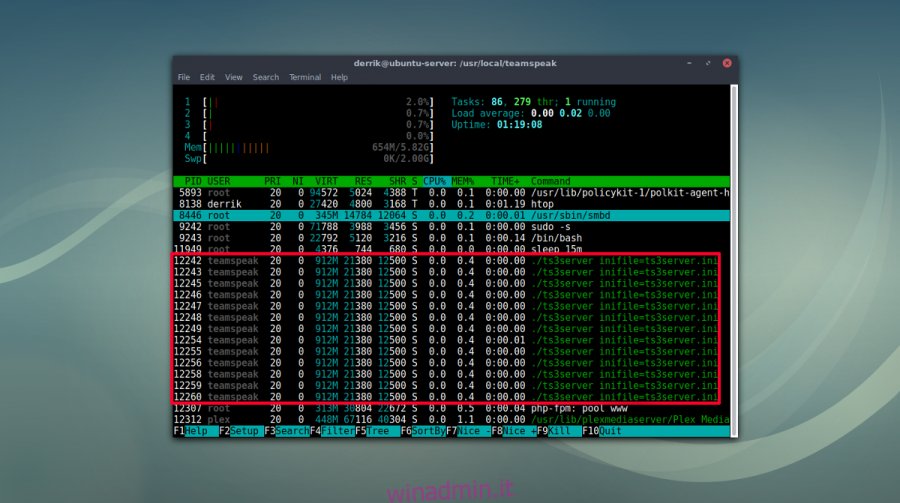
Innanzitutto, usa systemd per disabilitare e arrestare il servizio TeamSpeak.
sudo systemctl disable teamspeak3 -f sudo systemctl stop teamspeak3
Quindi, elimina il servizio systemd personalizzato creato nella configurazione.
sudo rm /etc/systemd/system/teamspeak3.service
Successivamente, elimina il software dal server.
sudo rm -rf /usr/local/teamspeak/
Infine, elimina il gruppo e l’utente TeamSpeak.
sudo userdel -r teamspeak sudo groupdel teamspeak
L’esecuzione di tutti questi comandi dovrebbe rimuovere tutti i riferimenti a TeamSpeak dal server. Sudo dovrebbe funzionare, ma in caso contrario, considera l’eliminazione di sudo da ciascuno dei comandi precedenti e, invece, prova prima a ottenere una shell di root (sudo -s).

